Oříznutí MP3 souborů nemusí být něco, co budetepotřebují denně, ale spravedlivý podíl uživatelů tam může najít čas od času potřebu proříznout určité části souboru MP3. Možná jste nahráli schůzku, nebo jste novinář, který zachytil zvuk pro rozhovor nebo konferenční hovor, nebo jste nahráli hudební skladbu, která na začátku měla nějaké nežádoucí ticho nebo hluk v pozadí. Potom mohou nastat případy, kdy budete chtít vytvořit vyzváněcí tón z vaší oblíbené skladby nebo jen normalizovat objem vaší hudební sbírky. Pro všechny tyto účely a další mpTrim je šikovné řešení. Tato lehká, přenosná aplikace je jednoduchý a snadno použitelný editor MP3, který vám pomůže vylepšit vaši sbírku MP3 oříznutím nechtěných částí, úpravou hlasitosti (normalizace), přidáním zesílení a zeslabení a další. Podrobnosti po skoku.
Většina hudebních souborů obsahuje nějaké nevyžádané nebo digitálníticho na začátku nebo na konci skladby. Ačkoli to ve většině uživatelů není problém, toto ticho se používá u zvukových disků CD k oddělení skladeb od sebe. mpTrim pracuje tak, že hledá skutečné MPEG-audio snímky, zahodí všechno ostatní, a tak zanechá uživatele pozadu s absolutně čistým MP3 souborem. Nejen to, ale tento software také zvládne analogové ticho nebo šum, který je způsoben velmi nízkými objemy snímků v souboru MP3. mpTrim je podle našich zkušeností zvládne také, a docela pěkně.
Když spustíte EXE aplikace, zobrazí se otevřené okno s ikonou Otevřít, Uložit!, Uložit jako, Zavřít, Možnosti, O aplikaci a Výstup! tlačítka na špičce a Informace, Specifikace oříznutí a Ovládání hlasitosti panely pod ním.

Chcete-li načíst soubor MP3 ke zpracování, stiskněte Otevřít abudete moci procházet svůj systém souborů pro cílový soubor MP3. mpTrim podporuje značky ID3 a vyplní sekci informací, pokud jsou pro danou stopu dostupné značky. Uvědomte si prosím, že bezplatná verze nepodporuje dávkové operace a můžete zpracovávat pouze jeden soubor najednou. Po načtení souboru zadejte část, kterou chcete oříznout, buď z hlediska času, nebo jako MPEG rámce. Aplikace vám umožní zobrazit náhled oříznutí před zpracováním pomocí ovládacích prvků přehrávání a dokonce zobrazí místo na disku, které ušetříte provedením oříznutí. Na konci jsou k dispozici ovládací prvky hlasitosti, které vám umožní buď ručně zadat normalizaci v decibelech, nebo použít Auto Tato funkce umožňuje mpTrim učinit rozhodnutí za vás. Podobně můžete přidat efekty zesílení a zeslabení z levého dolního panelu. Poté, co udělal, hit Uložit přepsat cílový soubor, nebo Uložit jako oříznutí jako samostatné MP3.
Tlačítko Možnosti v horní části přinášídialog nastavení, který nabízí celou řadu přizpůsobitelných parametrů (což bylo pro aplikaci této velikosti skutečně překvapivé). Existují různé karty oddělující různé možnosti, včetně Soubor, Pokročilé, Ticho, Ticho2. Svazek, Náhled, ID3 tag, Cue, Dávka a Dávka2.
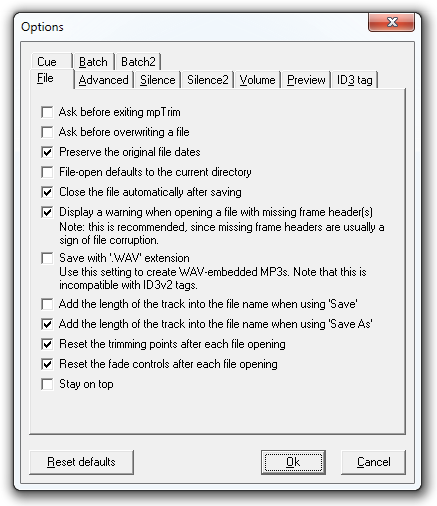
Nabízené možnosti vám poskytují úplnou kontrolu nad tím, jaksi prohlížíte své soubory pomocí mpTrim, jak se chová samotná aplikace, jak je vloženo ticho, jak vypadají tagy ID3 v oříznutém MP3 a načte více. Upozorňujeme, že možnosti šarže nejsou pro tuto verzi použitelné a budou fungovat pouze pro variantu aplikace PRO.
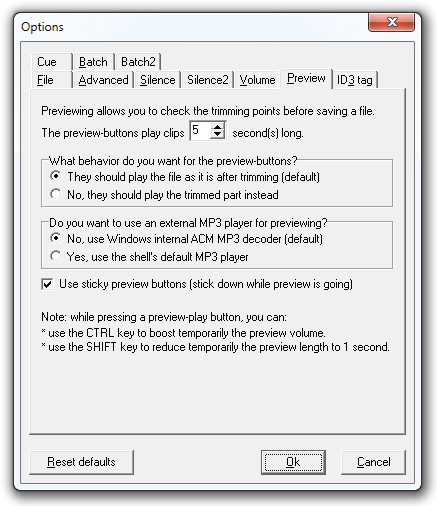
Na rozhraní rozhraní mpTrim nic nenabízífantazie - je to tak jasné, jak to dokážou. Perspektiva funkčnosti je však úplně jiná a díky velkému množství konfigurovatelných parametrů je tento nástroj pozoruhodný pro manipulaci se soubory MP3. Přidejte ke směsi fakta, že mpTrim je přenosný a rychle hoří v jeho provozu, a získáte docela solidní řešení. Aplikace dokáže zpracovat i soubory MP3 VBR a měla by fungovat dobře se zvukovými stopami s vysokým datovým tokem až 7 minut bez závady.
mpTrim funguje na Windows XP, Windows Vista a Windows 7 a podporuje 32bitovou i 64bitovou verzi.
Stáhnout mpTrim






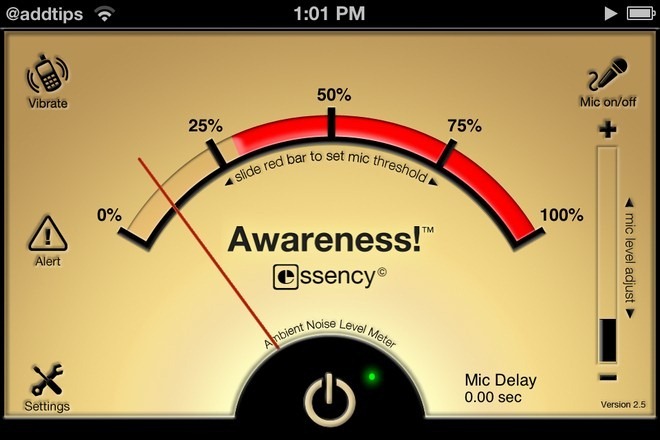






Komentáře